游戏steam如何改中文,Steam是一款广受欢迎的游戏平台,为了让更多玩家能够享受到丰富多样的游戏内容,提供了多国语言的设置选项,其中中文语言设置是许多中国玩家所关注的一个重要问题。在Steam游戏中,如何改变中文语言设置成为了一个热门话题。本文将介绍一种简便有效的方法,帮助玩家们轻松实现中文语言设置,让游戏体验更加顺畅。无论是在游戏界面还是游戏内对话,中文语言设置都能为玩家们提供更加便捷的操作和沉浸式的游戏体验。
《Steam》游戏的中文语言设置方法
步骤如下:
1.游戏要设置中文,那么要游戏支持。不支持,无法设置到中文的。例如点击蒸汽,点击库。
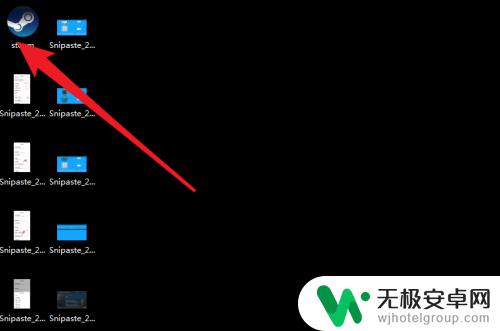
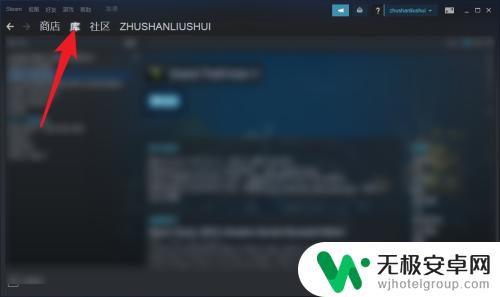
2.点击库下游戏,点击一个要设置的游戏。
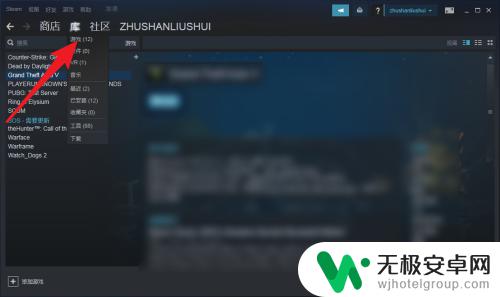
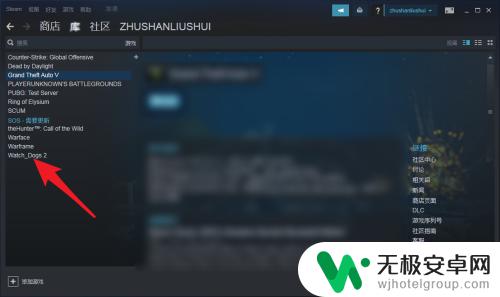
3.右键属性,点击语言。如果不出现语言,那么说明游戏不支持多语言。
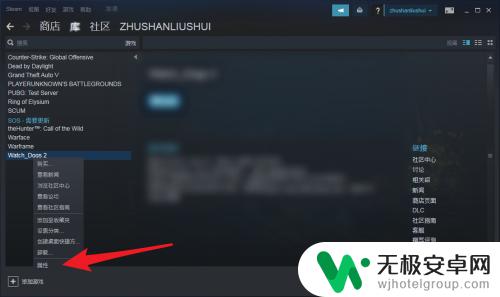
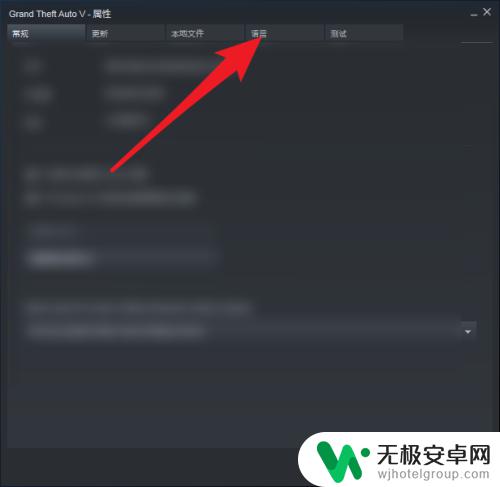
4.之后点击英语,然后点击中文。如果不可以设置为中文,那么恢复英文。说明游戏不支持。
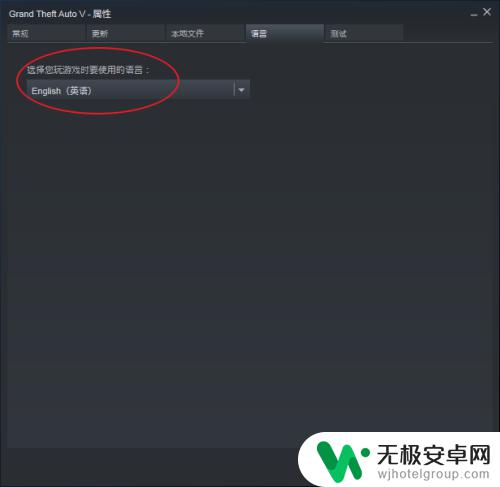
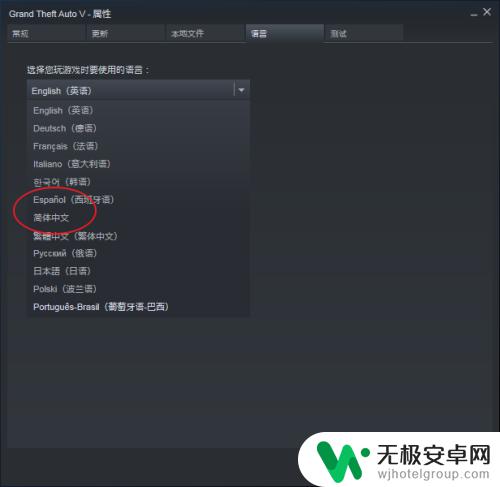
5.点击那个关闭即可,如此。
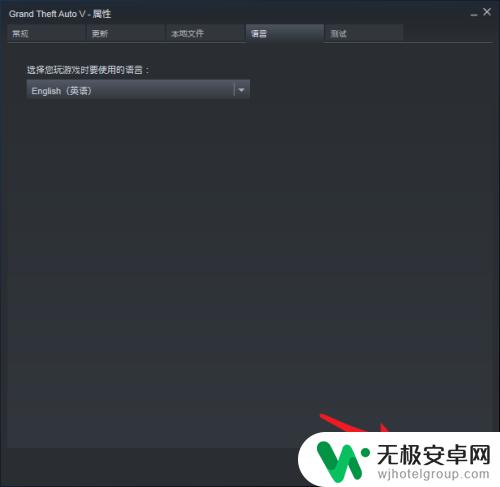
总结,阅读完小编整理的这篇游戏steam如何改中文内容,希望玩家能够顺利理解游戏技巧,快速上手并畅玩游戏,如果还有其他游戏问题,欢迎关注本站内容更新。










